在使用wps编辑文档时,大家往往会选择通过列表图的形式来展示相关的文档信息,这样排版会更加简洁、美观,今天小编就来介绍下梯形列表的制作方法,在智能图形中就能找到该功能
在使用wps编辑文档时,大家往往会选择通过列表图的形式来展示相关的文档信息,这样排版会更加简洁、美观,今天小编就来介绍下梯形列表的制作方法,在智能图形中就能找到该功能。
在wps文字中创建梯形列表方法
1、打开wps文字,进入其主界面;
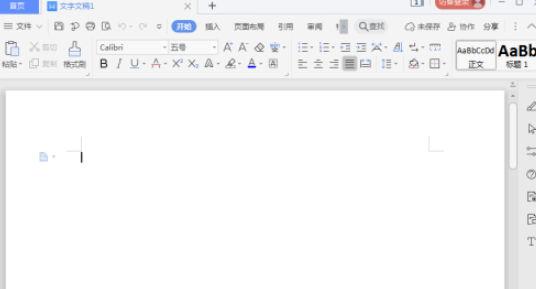
2、点击插入菜单,选择智能图形;
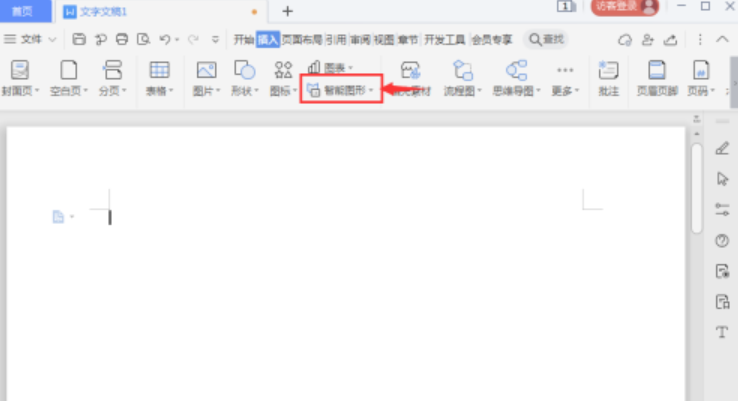
3、进入选择智能图形页面,选中梯形列表,按确定;
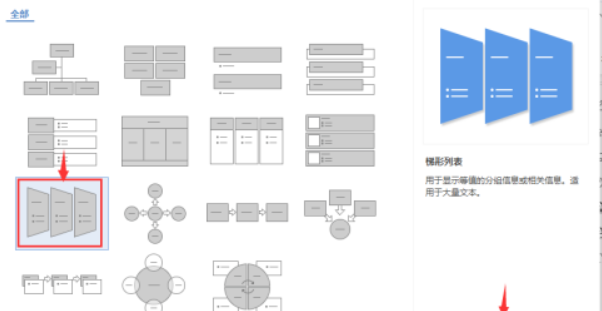
4、插入一个空的梯形列表;
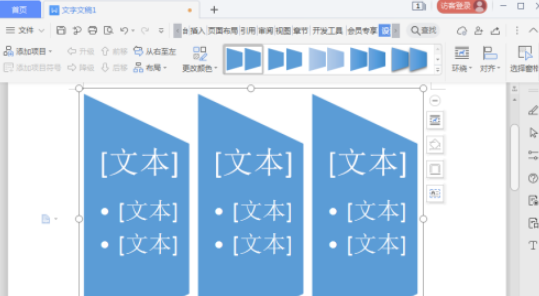
5、输入文字内容;
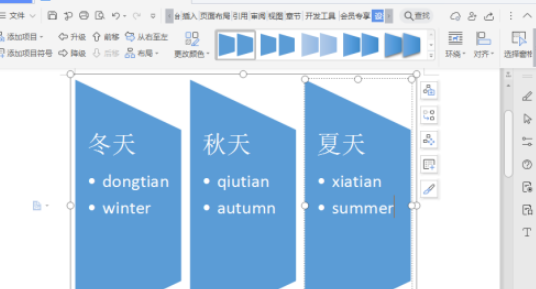
6、点击更改颜色,选择一种颜色样式;
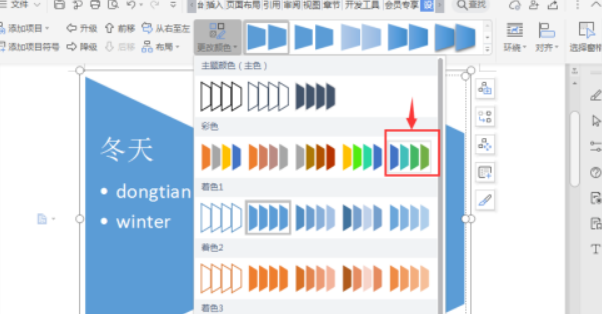
7、我们就在wps文字中创建好了一个梯形列表。
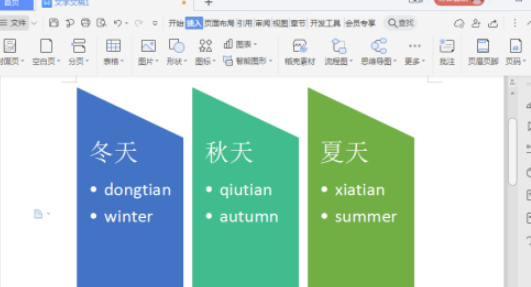
所谓积少成多,学会了以上的内容,你离大神的距离又近了一步,想要获取更多的教程信息就快来关注IEFans软件教程专区
